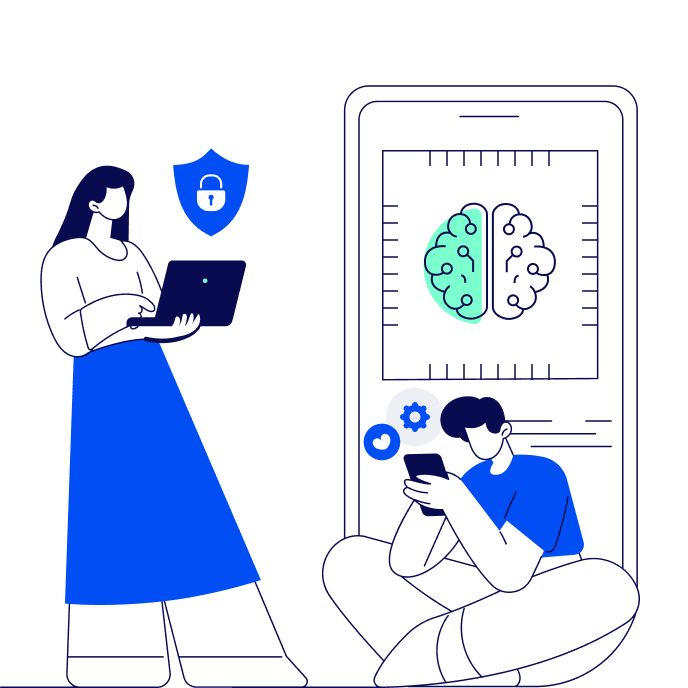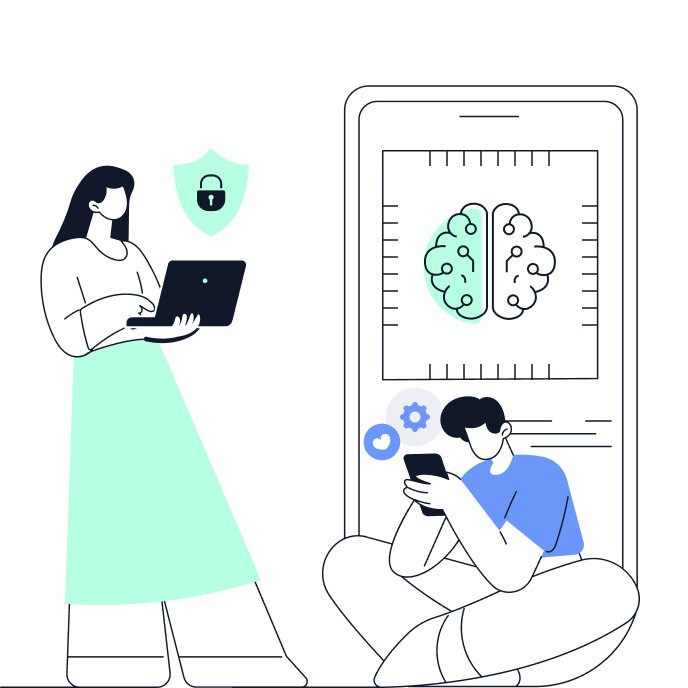iPhone : 10 conseils partagés par Apple avec iOS 16
De la personnalisation de l’écran de verrouillage à la traduction de texte via l’appareil photo, découvrez les 10 astuces d’Apple sur iPhone avec iOS 16.
Dans une nouvelle vidéo, la firme américaine dévoile une série de 10 conseils pour aider les utilisateurs d’iPhone à profiter des fonctionnalités lancées avec la mise à jour iOS 16, lancée en septembre 2022.
1. Détourer une image à partir d’une photo
Ce nouvel outil de détourage lancé avec iOS 16 vous permet d’extraire un élément d’une photo (personne, animal, objet…), le copier et l’envoyer à vos contacts. Pour l’utiliser, c’est très simple : il vous suffit d’effectuer un appui long sur l’image présente dans la galerie Photos de votre smartphone, puis, en relâchant, de sélectionner l’option Copier qui s’affiche. Vous n’avez plus qu’à coller votre image dans un message, par exemple.
Bon à savoir : cette astuce fonctionne également à partir d’une vidéo, en mettant le contenu sur Pause.
iPhone : comment utiliser la fonction de détourage photo avec iOS 16
2. Appliquer des effets de style à vos photos sur l’écran de verrouillage
La personnalisation de l’écran de verrouillage (couleur de la date, affichage de l’heure, ajout de widgets) fait partie des nouveautés phares sorties à l’occasion de la mise à jour iOS 16. Pour aller plus loin, Apple vous offre la possibilité d’appliquer des effets de style, incluant des filtres sur vos photos à partir de l’éditeur de l’écran de verrouillage. Pour cela, swipez vers la gauche et faites défiler les différents effets proposés pour personnaliser votre image.
iPhone : comment personnaliser son écran verrouillé avec iOS 16
3. Afficher le mot de passe Wi-Fi enregistré sur votre iPhone
Autre fonctionnalité très pratique, si vous passez d’un réseau Wi-Fi à un ordi et que vous devez ajouter le mot de passe sur un nouvel appareil, il est désormais possible d’affiche le code sur votre smartphone. Pour y accéder, rendez-vous dans les Réglages > Wi-Fi, et tapez sur le bouton d’information en forme de « i » dans un cercle pour faire apparaître les informations de connexion. Sur la ligne Mot de passe, appuyez sur les caractères masqués, déverrouillez-les via Face ID ou Touch ID pour découvrir le code. Vous pouvez aussi copier le mot de passe en appuyant sur le bouton correspondant juste au-dessus du code.
4. Créer un raccourci pour rédiger ses messages avec la fonction Remplacement
Si vous utilisez souvent la même phrase ou la même expression dans vos messages ou vos emails, cette astuce est faite pour vous ! Vous pouvez créer un raccourci à taper pour faire apparaître le mot ou l’expression complète dans vos prochains messages écrits. Pour créer ce texte de remplacement, rendez-vous dans les Réglages > Général > Clavier > Remplacement. Appuyez sur le bouton « + » situé en haut à droite de votre écran, puis ajoutez le nom de l’expression dans le champ supérieur, et le mot ou l’abréviation souhaitée en-dessous. Par défaut, Apple propose « jrv » pour « J’arrive « ! ». Ouvrez votre application de messagerie ou d’email, écrivez le raccourci pour afficher l’expression entière suivie d’un espace pour qu’il apparaisse dans votre message.
iPhone : comment modifier ou supprimer un message envoyé avec iOS 16
5. Ajouter le mode basse consommation dans le centre de contrôle
Si vous n’avez pas votre chargeur ni de batterie externe à proximité, cette astuce peut vous être très utile. Lorsque vous êtes à court de batterie, ou si vous souhaitez économiser ce qu’il vous reste avant de le remettre en charge, vous avez la possibilité d’accéder plus facilement au mode basse consommation en l’ajoutant au sein du centre de contrôle. Pour cela, il suffit de se rendre dans les Réglages > Centre de contrôle. Appuyez sur le bouton « + » situé à gauche de Mode économie d’énergie pour l’ajouter dans les commandes incluses. Ouvrez le centre de contrôle et tapez sur l’icône correspondante pour l’activer.
iPhone : comment ajouter le pourcentage de batterie sur l’écran verrouillé avec iOS 16
6. Sélectionner plusieurs photos simultanément
Il peut être vite contraignant de devoir sélectionner une à une les images que vous souhaitez déplacer d’une application à une autre. Apple vous fait là encore gagner du temps grâce à cette fonction multi-tâches. Sélectionnez tout d’abord une première photo en appuyant dessus, puis maintenez votre doigt appuyé, déplacez-les sur votre écran et choisissez d’autres photos à ajouter. Ces dernières vont s’empiler les unes sur les autres. Vous pouvez ensuite faire glisser le bloc avec toutes vos photos dans d’autres emplacements de votre appareil.
iPhone : comment supprimer vos photos en double facilement avec iOS 16
7. Ouvrir rapidement l’appareil photo à partir de l’écran de verrouillage
Si vous avez besoin de prendre rapidement une photo, plusieurs possibilités s’offrent à vous. Vous pouvez soit effectuer un appui long sur le bouton de la caméra situé en bas à droite de votre écran de verrouillage, soit en swipant vers la gauche. Et le tour est joué !
8. Traduire du texte instantanément à partir de l’appareil photo grâce à Live Text
Cette fonction, qui est disponible avec iOS 15 et les versions supérieures, vous permet de traduire automatiquement un texte depuis la caméra de votre iPhone. Pour cela, il vous suffit de diriger l’appareil photo de votre smartphone sur votre texte, d’appuyer sur l’icône Live Text disponible en bas à droite de votre écran, puis de sélectionner la fonction Traduire. Le texte sera traduit dans la langue utilisée habituellement sur votre appareil.
Bon à savoir : cette astuce s’applique aussi sur les photos ou vidéos que vous avez déjà prises dans l’application Photos.
iPhone : comment extraire du texte d’une vidéo avec Live Text sur iOS 16
9. Scanner un document depuis son iPhone avec l’application Notes
Il peut aussi s’avérer très utile de numériser un document important (une facture, un document d’identité…) depuis son iPhone. Pour cela, ouvrez l’application Notes, appuyez sur l’icône en forme d’appareil photo et sélectionnez Scanner des documents. Pointez la caméra sur votre document, l’application le cadrera automatiquement et correctement pour qu’il soit lisible et ne présente aucun reflet. Une fois le document capturé, vous pouvez soit appuyer sur Reprendre, en bas à gauche, si vous n’êtes pas satisfait de la capture, ou Conserver le scan, en bas à droite, pour l’enregistrer.
10. Retrouver facilement la première photo prise avec son iPhone
Cette astuce fera le bonheur des plus nostalgiques, ou des plus curieux utilisateurs d’iPhone. Apple vous dévoile cette dernière astuce pour accéder en un clic à la toute première image que vous avez prise depuis votre appareil. Ouvrez l’applications Photos et tapez sur le bord supérieur de votre écran. La bibliothèque va défiler automatiquement jusqu’à parvenir au début de votre série de photos, à partir de votre photothèque, d’un album ou dans les résultats de recherche.


Évaluez BDM
Simple ou compliqué, ennuyeux ou captivant... nous avons besoin de vous pour améliorer notre site. Quelques minutes suffisent !
Je donne mon avis